Sätt att underlätta
Alternativa verktyg
Vilka hjälpmedel har en elev med dyslexi rätt till i skolan? Det får du veta i filmen nedan från Orka plugga, en satsning på studieteknik från UR.
Rätt verktyg kan göra stor skillnad! Specialpedagogiska skolmyndigheten har fyra korta filmer (scrolla ner en bit på sidan) om att lyckas i arbetet med elever med läs- och skrivsvårigheter. Här möter du bland annat eleverna Alexa, Viktor och Nadia, som berättar hur användningen av alternativa verktyg underlättade för dem i skolan.
Hör också del 2 med Malin Gessl som har dyskalkyli, vilka strategier hon använder för att lösa sin vardag (del 1 har du hört tidigare i kursen, scrolla längre ner på webbsidan Kossornas planet till rubriken Lyssna! för att hitta ljudklippet).
Ulrika Jonsons topplista på programvaror
Många skolor, kommuner och universitet har tecknat licenser för digitala hjälpmedel, så det är möjligt att du som pedagog eller student har tillgång till dessa program via din arbetsplats. Fråga t.ex. skolans IKT-pedagog om du inte vet. Ulrika Jonson och Ia Lindberg visar flera av programmen på sidan Videodemonstrationer.
- Stava Rex (finns 30-dagars demoversion)
- SpellRight (finns 30-dagars demoversion)
- Claroread
- Skolstil
- Gustavas ordböcker
- Matteknep (företaget har tyvärr stängt ner, men kanske har ni programmet sedan tidigare)
Stöd att läsa och skriva
Myndigheten för tillgängliga medier (tidigare Talboks- och punktskriftsbiblioteket) arbetar med produktion och distribution av talböcker, punktskriftsböcker och lättläst samt teckenspråkig litteratur. Personer med en läsnedsättning kan få låna och ladda ner böcker via Legimus.se (för att skaffa ett konto, kontakta ditt lokala bibliotek).
Talböcker görs i DAISY-format, som tillåter mer avancerade funktioner, t.ex. att hoppa till olika sidor och rubriker i boken eller bläddra mellan stycken. Du kan spela upp dessa böcker i en rad olika enheter, men det finns även särskilda DAISY-spelare. Vill du läsa böcker från Legimus kan du bland annat göra det via webbläsaren eller en app. I avsnittet Använda Legimus kan du få svar på dina frågor om hur det fungerar.
Till ILT Inläsningstjänst vänder du dig om du söker efter inlästa läromedel, det vill säga ljudversioner av tryckta läroböcker. Du kan prova tjänsten gratis.
Med hjälp av en scanner och ett OCR-program (teckenigenkänning) kan den som har läs- och skrivsvårigheter scanna in olika slags texter och få dem upplästa i datorn. Ett webbaserat gratisprogram för OCR-avläsning är Online OCR, som du kan läsa mer om hos Logopeden i skolan, där du även hittar fler OCR-tips och instruktionsfilmer.
Titta också gärna på våra Videodemonstrationer för mer om att använda DAISY-spelare, talsyntes och scannerpenna.
Typsnitt som underlättar
Som Ulrika Jonson beskrev i filmen med tips till pedagoger i förra avsnittet kan det göra skillnad för eleverna bara genom att du testar olika tillgängliga typsnitt eller ändrar tjocklek och storlek. Det finns också särskilda typsnitt som är till för att göra texten lättare att läsa för dyslektiker.
Christian Boer, som själv har dyslexi, har tagit fram ett sådant typsnitt: Dyslexie.
Typsnittet går att köpa för användning privat eller i skola. De har också ett paket med andra tillägg, bland annat ett för webbläsaren Chrome som gör det möjligt att ändra typsnittet på webbsidor till Dyslexie. Det är en månads gratis testperiod på produkterna, så det finns tid att utvärdera om typsnittet hjälper just din eller dina elever.
Inbyggda hjälpmedelsfunktioner
Här hittar du information om hjälpmedelsfunktioner i olika operativsystem:
-
Microsoft Accessibility - Om hur du kan anpassa Windows för att göra det lättare för någon med en funktionsnedsättning. Kort om hjälpmedel på svenska finns här: Upptäck hjälpmedelsfunktionerna i Windows. Du hittar även Digitala undervisningsverktyg, som är kostnadsfria verktyg för att förbättra läs- och skrivkunskaper.
-
Accessibility - Information från Apple om hjälpfunktioner för elever med behov av stöd.
-
Specialpedagogiska skolmyndigheten (SPSM) har tagit fram flera handledningar med tips på inställningar för att göra anpassningar utifrån individens behov i operativsystemen Windows, Mac, Chrome OS och Google Dokument samt iOS.
En riktig bra tjänst för tal-till-text som du kan använda om du har webbläsaren Google Chrome är Dictation.io. Den fungerar för svenska och när du är klar kan du kopiera texten, spara den på olika sätt eller publicera den på nätet, på Twitter eller via e-post.
Mindmap som anteckningsblock
Att göra en så kallad mindmap eller tankekarta är ett mer visuellt sätt att anteckna och kan ge stöd för minnet åt till exempel dyslektiker, eftersom man kan använda text, bild och symboler.
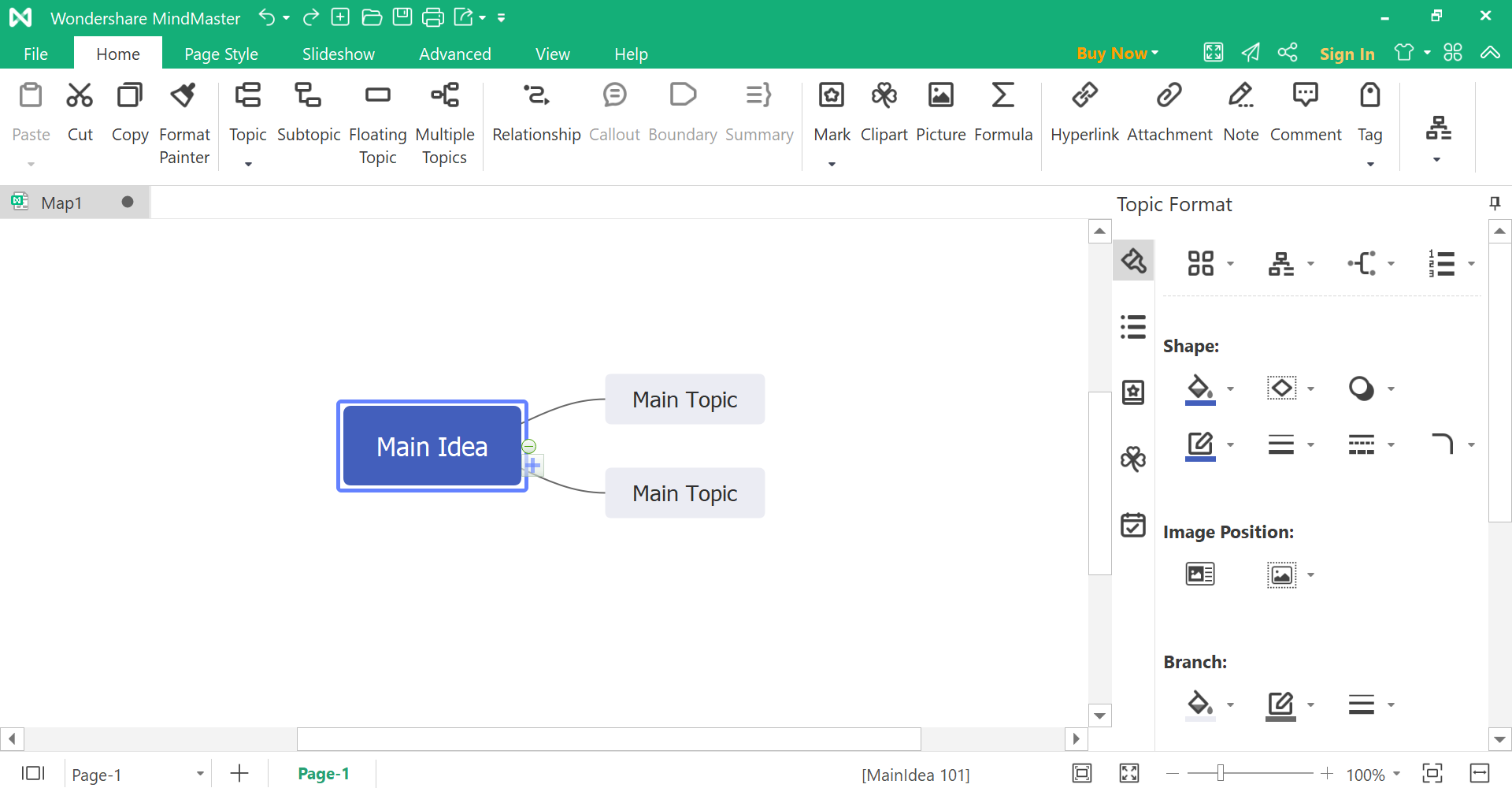
EdrawMind är ett gratisprogram för att göra mindmaps. Det är upplagt och ser ut ungefär som Microsoft Word, så är man van vid det är det lätt att komma in i det. Programmet finns för olika plattformar och även som app till iOS och Android.
Ett exempel på en iPad-app för att göra tankekartor är Popplet, som också finns i en betalversion och en webbversion. Fler exempel på appar och reflektioner kring tankekartor i undervisningen hittar du på bloggen Kooperativt lärande.
➤ Upp -
